制作DXF文件转入MAPGIS的对照表
MapGIS教程 转换cad图形数据

转换CAD数据
Cad数据通常指的是那些不包含属性的DWG格式的图形文件。
系统通过【输入DXF文件】菜单把数据转换成mapgis数据。
一转换前的准备工作(转换依据):
1数据检查整理。
数据检查整理就是在CAD软件中利用其检查工具把数据检查整理成合格的数据。
如果各地建库单位手上地形数据都是以分幅的方式(一幅一个文件)存放的,而且都是老版本的数据,所以最好在原先南方开思拼幅之后再做处理。
2 输出中间交换文件
此处的生成中间交换文件就是将处理好的DWG格式数据另存为转换DXF数据可识别的DXF格式文件。
3 模板的编辑
模板的编辑请查看:文档“城镇地籍采集系统数据处理流程范本”
4 对照表配置
转换dxf数据的依据是四个对照表:
符号对照表------“arc—map.pnt”;cad编码-map编码:
线型对照表------“arc—map.lin”;cad编码-map编码:
颜色对照表------“cad—map.clr”;map编码-cad编码:
层对照表------“cad—map.tab”;map编码-cad编码:
四个对照表的详细操作及注意事项请参考文档“AUTOCAD转换为MAPGIS.doc”,把编辑好的四个对照表放在系统设置的“slib”文件夹下。
二数据转换
打开系统,点击【数据转换】【输入DXF文件】:
将需要转换的AUTOCAD文件装入到系统中,此时,系统会提示“选择不转出的层”,选择后确定,则系统会按照已经设定好的对照关系开始转换。
三打开得到的mapgis数据
转换dxf成功后的mapgis会数据直接在编辑子系统下呈现出来。
用户可以对其进一步操作。
DXF数据转入为MAPGIS数据

DXF数据转入为MAPGIS数据AUTOCADDXFR12数据转入为MAPGIS数据1、编辑代码对照表如果代码对应错误或不全,则转换后的图形会出现错误或丢失信息。
图元要素分点、线、层、色,转换前分别编辑图元信息的代码对照表。
代码对照表在记事本下编辑即可。
点arc_map.pnt格式如下:AUTOCAD点(块)符号代码MAPGIS子图代码…………MAPGIS子图代码可以在数字测图中查找到。
线arc_map.lin格式如下:AUTOCAD线型代码MAPGIS线型代码…………MAPGIS线型代码可以在数字测图中查找到。
层cad_map.tab格式如下:MAPGIS图层AUTOCAD图层..........色cad_map.clr格式如下:MAPGIS颜色AUTOCAD颜色..........保存后将这三个文件复制到MAPGIS大比例尺符号库目录下,即工作目录下,如C:\MAPGIS61\SuvSlib注意要点:I.AUTOCAD代码与MAPGIS代码之间不能使用Tab键,只能使用空格键;II.MAPGIS代码后为"Enter"键,不能出现空格;III.AUTOCADDXF最好是R12版本。
IV.AUTOCAD数据不要做块爆炸explode处理。
V.AUTOCAD数据如果有样条曲线,则最好做爆炸explode处理。
AutoCAD数据转MapGISMapGIS6.1版本对AutoCAD的DXF格式转MapGIS数据这一功能做了很大改动:第一,转换后数据量明显减小;第二,能将AutoCAD的块转成MapGIS的子图,AutoCAD的形(线型)转成MapGIS的线型,并能控制AutoCAD的图层和顔色转入MapGIS后的情况。
下面讲AutoCAD数据转入MapGIS系统的几个主要步骤:一.编辑数据转换用对应表文件在\MAPGIS6.1安装目录\SLIB\中,包含几个文本文件,其中arc_map.pnt、arc_map.lin、cad_map.tab、cad_map.clr分别是AutoCAD数据转MapGIS的对应表文件(这些文件的名称是固定的,不能随意改动),可用记事本打开。
AUTOCAD数据转入MAPGIS

将AUTOCAD数据转入MAPGIS时,若想保持两边线型、颜色、符号以及层的一致性,需要对一些编码表进行设置。
具体转换方法如下:第一步:在MAPGIS主菜单的“设置目录环境”菜单中,将MAPGIS的系统库目录设为\mapgis\suvslib;第二步:将原\mapgis\slib和\mapgis\slib500目录下的四个对照表即符号对照表——“arc_map.pnt”、线型对照表——“arc_map.lin”、颜色对照表——“cad_map.clr”、层对照表——“cad_map.tab”拷贝至\mapgis\suvslib目录下;第三步:对此四个对照表文件进行编辑(可将其以记事本或写字板的方式打开),那么系统成批或单个文件转换时,都会按此对照关系自动进行转换。
编写方式如下(注意编号的顺序性和大小写):符号对照表:AUTOCAD(块名) MAPGIS(编码)W-L 9431718A 95115261 9531…………注: 1、编码间用空格分开(不要使用TAB键),每行代码后不要留有空格,每一行以回车键结束,且最后一行也必须以回车键结束。
2、MAPGIS编码中的9431、9511等并非子图号,而是suvslib库中的编号,其查找方式为启动数字测图模块并新建一测量工程,在工具菜单下选择地物编码表进行查找。
例如三角点编码为1110,水准点为1210,当然您也可以人为地修改编码,例如将编码为1110符号以子图库中的另一个进行替换。
(线型对照表中M APGIS编码意义与此相同)线型对照表:AUTOCAD(线名) MAPGIS(编码)CONTINUOUS 2110DASH1 1402DASH4 4320DOT1 1403………..颜色对照表:MAPGIS(颜色号) AUTOCAD(颜色号)1 102 44 26 17 3…………注:此时MAPGIS颜色号即为MAPGIS系统库中颜色的编号。
层对照表:MAPGIS(图层号) AUTOCAD(图层名)0 01 12 3……….第四步:将需要转换的AUTOCAD文件的DWG格式转换成为其数据交换格式DXF,同时注意最好选择R12版本,且不要对原图的块做爆破处理,但是如果原图有样条曲线则最好作爆破处理。
DLG地形图转入Mapgis

DLG地形图转入Mapgis
从地理信息中心购买的DLG格式的地形图,为矢量的ARCGIS COVERAGE格式的数据,如果想转入Mapgis格式,可以参考本PPT。
1、软件准备
(1)ArcInfo Workstation 9.2
(2)Mapgis 6.7
2、数据准备
⏹购买的数据格式如图:
⏹若干个文件夹若干个文件
3、转换步骤
⏹(1)运行Arcgis的arctools,在弹出窗口中运行Coomand Tools,如下图:
(2)依次点击Conversion ◊From ARC ◊Export
(3)设置如下:
按照上述步骤,将各个文件依次转换成e00格式。
(4)全部转换成e00格式后,运行Mapgis67,图形处理◊文件转换◊输入◊成批转换E00
⏹转换完成后,各种图形的参数均和标准的地形图参数有差别,用户需要自己根据标
准规范进行修编,可以再Mapgis工程中根据属性赋参数进行统改,比较费时间。
⏹作者:有色张建国。
cad与mapgis之间文件的转换
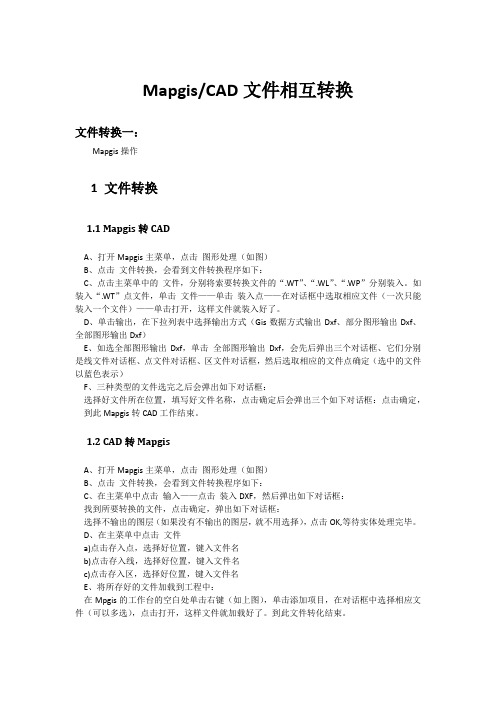
Mapgis/CAD文件相互转换文件转换一:Mapgis操作1 文件转换1.1 Mapgis转CADA、打开Mapgis主菜单,点击图形处理(如图)B、点击文件转换,会看到文件转换程序如下:C、点击主菜单中的文件,分别将索要转换文件的“.WT”、“.WL”、“.WP”分别装入。
如装入“.WT”点文件,单击文件——单击装入点——在对话框中选取相应文件(一次只能装入一个文件)——单击打开,这样文件就装入好了。
D、单击输出,在下拉列表中选择输出方式(Gis数据方式输出Dxf、部分图形输出Dxf、全部图形输出Dxf)E、如选全部图形输出Dxf,单击全部图形输出Dxf,会先后弹出三个对话框、它们分别是线文件对话框、点文件对话框、区文件对话框,然后选取相应的文件点确定(选中的文件以蓝色表示)F、三种类型的文件选完之后会弹出如下对话框:选择好文件所在位置,填写好文件名称,点击确定后会弹出三个如下对话框:点击确定,到此Mapgis转CAD工作结束。
1.2 CAD转MapgisA、打开Mapgis主菜单,点击图形处理(如图)B、点击文件转换,会看到文件转换程序如下:C、在主菜单中点击输入——点击装入DXF,然后弹出如下对话框:找到所要转换的文件,点击确定,弹出如下对话框:选择不输出的图层(如果没有不输出的图层,就不用选择),点击OK,等待实体处理完毕。
D、在主菜单中点击文件a)点击存入点,选择好位置,键入文件名b)点击存入线,选择好位置,键入文件名c)点击存入区,选择好位置,键入文件名E、将所存好的文件加载到工程中:在Mpgis的工作台的空白处单击右键(如上图),单击添加项目,在对话框中选择相应文件(可以多选),点击打开,这样文件就加载好了。
到此文件转化结束。
文件转换二:MAPGIS文件转换为AutoCAD文件的具体操作下面具体谈谈数据在MAPGLS系统中数字化地形图一般由三部分组成,好一个图形由线文件(*WL)、点文件(*WT)和区文件(*WP)组成;而AutoCAD中样图文件一般由一个文件构成,即线、点和区等都由*DWG表示。
AutoCAD数据转换为MapGIS数据
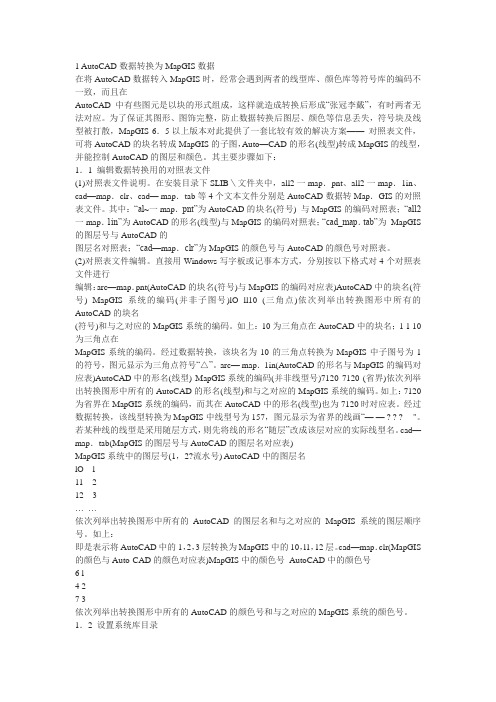
1 AutoCAD数据转换为MapGIS数据在将AutoCAD数据转入MapGIS时,经常会遇到两者的线型库、颜色库等符号库的编码不一致,而且在AutoCAD中有些图元是以块的形式组成,这样就造成转换后形成“张冠李戴”,有时两者无法对应。
为了保证其图形、图饰完整,防止数据转换后图层、颜色等信息丢失,符号块及线型被打散,MapGIS 6.5以上版本对此提供了一套比较有效的解决方案——对照表文件,可将AutoCAD的块名转成MapGIS的子图,Auto—CAD的形名(线型)转成MapGIS的线型,并能控制AutoCAD的图层和颜色。
其主要步骤如下:1.1 编辑数据转换用的对照表文件(1)对照表文件说明。
在安装目录下SLIB\文件夹中,all2一map.pnt、all2一map.1in、cad—map.clr、cad— map.tab等4个文本文件分别是AutoCAD数据转Map.GIS的对照表文件。
其中:“al~一map.pnt”为AutoCAD的块名(符号) 与MapGIS的编码对照表;“all2一map.1in”为AutoCAD的形名(线型)与MapGIS的编码对照表;“cad_map.tab”为MapGIS 的图层号与AutoCAD的图层名对照表;“cad—map.clr”为MapGIS的颜色号与AutoCAD的颜色号对照表。
(2)对照表文件编辑。
直接用Windows写字板或记事本方式,分别按以下格式对4个对照表文件进行编辑:arc—map.pnt(AutoCAD的块名(符号)与MapGIS的编码对应表)AutoCAD中的块名(符号) MapGIS系统的编码(并非子图号)lO ll10 (三角点)依次列举出转换图形中所有的AutoCAD的块名(符号)和与之对应的MapGIS系统的编码。
如上:10为三角点在AutoCAD中的块名;1 1 10为三角点在MapGIS系统的编码。
经过数据转换,该块名为10的三角点转换为MapGIS中子图号为1的符号,图元显示为三角点符号“△”。
CAD转MAPGIS对照表

补充:文件转换
• 1、AUTOCAD数据→MAPGIS数据 符号对照表-arc_map.pnt 线型对照表-arc_map.lin 颜色对照表-cad_map.clr 层对照表-cad.map.tab
文件转换
• ①、将AUTOCAD的dwg格式,转换为AUTOCAD的数据 交换格式DXF; • ②、经系统库目录设为..\suvslib,并将..\slib目录下的上述 四个对照表文件拷贝至系统库目录..\suvslib下; • ③、对系统库目录..\suvslib下这四个对照表文件进行编辑, 可直接用记事本的方式打开,需注意的是对照表中 MAPGIS编码是在“数字测图”系统中查到的,并且要区 分对照表的大小写; • ④、进入“文件转换”模块,装入需要转换的“DXF”文 件,系统提示“选择不转出层”,确定,则系统自动按照 我们设定的对照关系转换; • ⑤、复位窗口,• • • • • • • 颜色对照表-cad_map.clr MAPGIS(颜色号) AUTOCAD(颜色号) 1 10 2 4 3 6 层对照表-cad.map.tab MAPGIS(图层号) AUTOCAD(图层名) 0 TREE_LAYER 1 STREET 2 TIC 255 HOUSE
文件转换
• • • • • • • • • • 符号对照表-arc_map.pnt AUTOCAD(块名) MAPGIS(编码) CG2341 12 CG2342 13 CG2343 14 线型对照表-arc_map.lin AUTOCAD(线型) MAPGIS(编码) cunjie 12 xianjie 13 shengjie 14
mapgis常见问题

任何一个打印机都有其一个默认输出分辨率,当用MAPGIS光栅化处理时,如果光栅化分辨率与打印机默认输出分辨率不一致时,就会出现图形的放大和缩小。方法:检查一下打印机默认输出分辨率是多少,然后在光栅化处理时将光栅化分辨率设置成与打印机默认输出分辨率一样。注意:打印光栅文件时系统默认的是上一次光栅化处理的参数。
25.如何将MAPGIS的图形数据成功转换为MAPINFO的图形数据?
在数据转换中,将MAPGIS的点、线、面文件转换到MAPINFO时,系统会提示“您的MAPGIS数据没有经过投影转换,建议转入MAPINFO之前先转换成有意义的坐标系”。那么,在将MAPGIS数据转换到MAPINFO之前;究竟需转换成什么样的投影坐标系呢?只需要满足以下两个条件就行了。
19.超大图形如何自动分幅打印图形?
对于超大图形,我们采用光栅输出的方法。将文件光栅处理完成后,选择打印光栅文件,系统弹出“输出设备设置”对话框,您应该根据您装在绘图仪中的纸张大小设定“纸宽”“纸长”。这样,当您的纸张大小小于光栅化时的幅面时,系统就会自动分页。
20.能否将图形形转为图像?
2. MAPGIS中工程、文件、图层三者之间的关系
MAPGIS工程实际是用来管理和描述点、线、区、网、图像文件的文件,它可以由一个以上的点、线、区、网、图像文件组成。
工程、文件、图层的关系是:工程包含文件(若干个点、线、区、网、图像文件),文件包含图层,图层包含图元。
3. 如何创建和使用工程图例?
17.使用“WINDOWS打印”时为什么会有图元丢失?
主要由于具体的Widows打印机驱动程序和打印机硬件本身所带的内存大小的限制。解决办法:可在WINDOWS输出的打印机设置菜单命令下,点击“属性”,进人属性设置对话框,并在图形莱单下的图形方式中选择”使用光栅图形’,确定生效后退出即可。
如何制作DXF文件转入MAPGIS的对照表
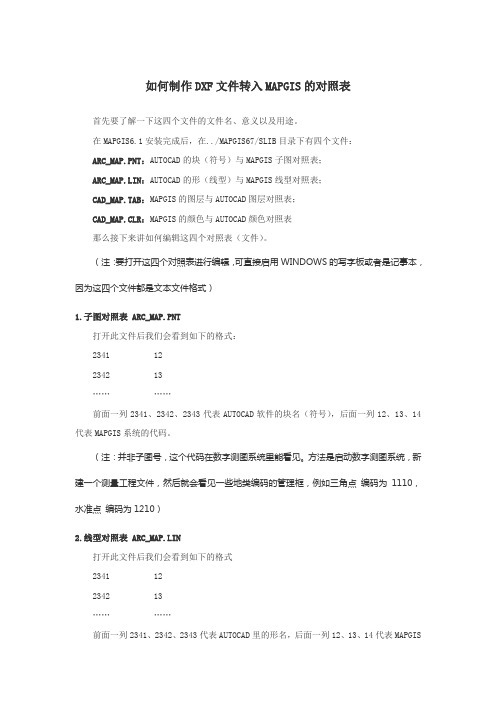
如何制作DXF文件转入MAPGIS的对照表首先要了解一下这四个文件的文件名、意义以及用途。
在MAPGIS6.1安装完成后,在../MAPGIS67/SLIB目录下有四个文件:ARC_MAP.PNT:AUTOCAD的块(符号)与MAPGIS子图对照表;ARC_MAP.LIN:AUTOCAD的形(线型)与MAPGIS线型对照表;CAD_MAP.TAB:MAPGIS的图层与AUTOCAD图层对照表;CAD_MAP.CLR:MAPGIS的颜色与AUTOCAD颜色对照表那么接下来讲如何编辑这四个对照表(文件)。
(注:要打开这四个对照表进行编辑,可直接启用WINDOWS的写字板或者是记事本,因为这四个文件都是文本文件格式)1.子图对照表 ARC_MAP.PNT打开此文件后我们会看到如下的格式:2341 122342 13…………前面一列2341、2342、2343代表AUTOCAD软件的块名(符号),后面一列12、13、14代表MAPGIS系统的代码。
(注:并非子图号,这个代码在数字测图系统里能看见。
方法是启动数字测图系统,新建一个测量工程文件,然后就会看见一些地类编码的管理框,例如三角点编码为1110,水准点编码为1210)2.线型对照表 ARC_MAP.LIN打开此文件后我们会看到如下的格式2341 122342 13…………前面一列2341、2342、2343代表AUTOCAD里的形名,后面一列12、13、14代表MAPGIS系统的代码[并非线型号,这个代码在数字测图系统里能看见]。
(注:如果某种线的线型是采用随层方式,那么这种线型是不能按照对照表转入到MAPGIS中;所以,如果有这种情况,请把线的线型改成为实际线型)3.图层对照表 CAD_MAP.TAB打开此文件后我们会看到如下的格式0 TREE_LAYER1 STREET2 TIC255 HOUSE…………前面一列0、1、2……代表MAPGIS系统的图层号,后面TREE_LAYER、STREET、TIC代表AUTOCAD里的图层名。
CAD如何转MAPGIS(有图)
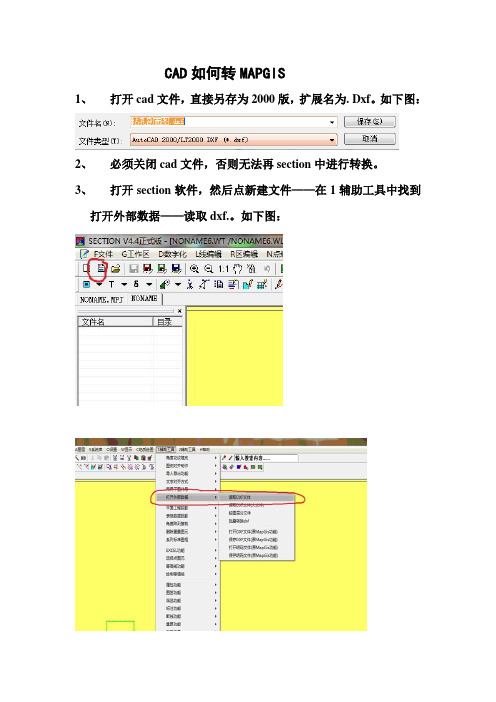
CAD如何转MAPGIS
1、打开cad文件,直接另存为2000版,扩展名为. Dxf。
如下图:
2、必须关闭cad文件,否则无法再section中进行转换。
3、打开section软件,然后点新建文件——在1辅助工具中找到
打开外部数据——读取dxf.。
如下图:
4、然后关闭section,保存点、线、区文件分别点击是。
(注意:
保存到你能指定或你能找到的文件夹里,别到时候自己找不到了)
5、再次打开section,点击新建工程
5、添加刚才保存的点、线、区文件,在你保存的那个文件夹里。
6、在关闭section,保存.mpj到你点、线、区的文件夹中,并进
行命名。
转换完毕,然后其它的就在section中进行修改吧!
老三届
2014.03.20。
cad相互转换mapjis步骤
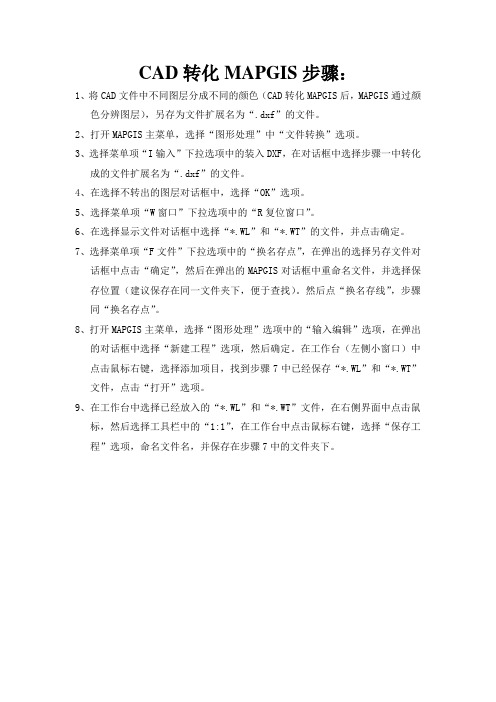
CAD转化MAPGIS步骤:1、将CAD文件中不同图层分成不同的颜色(CAD转化MAPGIS后,MAPGIS通过颜色分辨图层),另存为文件扩展名为“.dxf”的文件。
2、打开MAPGIS主菜单,选择“图形处理”中“文件转换”选项。
3、选择菜单项“I输入”下拉选项中的装入DXF,在对话框中选择步骤一中转化成的文件扩展名为“.dxf”的文件。
4、在选择不转出的图层对话框中,选择“OK”选项。
5、选择菜单项“W窗口”下拉选项中的“R复位窗口”。
6、在选择显示文件对话框中选择“*.WL”和“*.WT”的文件,并点击确定。
7、选择菜单项“F文件”下拉选项中的“换名存点”,在弹出的选择另存文件对话框中点击“确定”,然后在弹出的MAPGIS对话框中重命名文件,并选择保存位置(建议保存在同一文件夹下,便于查找)。
然后点“换名存线”,步骤同“换名存点”。
8、打开MAPGIS主菜单,选择“图形处理”选项中的“输入编辑”选项,在弹出的对话框中选择“新建工程”选项,然后确定。
在工作台(左侧小窗口)中点击鼠标右键,选择添加项目,找到步骤7中已经保存“*.WL”和“*.WT”文件,点击“打开”选项。
9、在工作台中选择已经放入的“*.WL”和“*.WT”文件,在右侧界面中点击鼠标,然后选择工具栏中的“1:1”,在工作台中点击鼠标右键,选择“保存工程”选项,命名文件名,并保存在步骤7中的文件夹下。
MAPGIS转化CAD步骤:1、打开MAPGIS主菜单,选择“设置”选项,在弹出的MAPGIS环境设置对话框中点击“系统库目录”,选择对应的图库。
2、打开MAPGIS主菜单,选择“图形处理”中“文件转换”选项。
3、在MAPGIS界面菜单栏中的“F文件”下拉选项中选择“P装入点”、“L装入线”、“R装入区”,先后装入相应文件。
4、在MAPGIS界面菜单栏中的“W窗口”下拉选项中选择“R复位窗口”,在选择显示文件对话框中选择全部文件,并点击确定。
cad转mapgis步骤
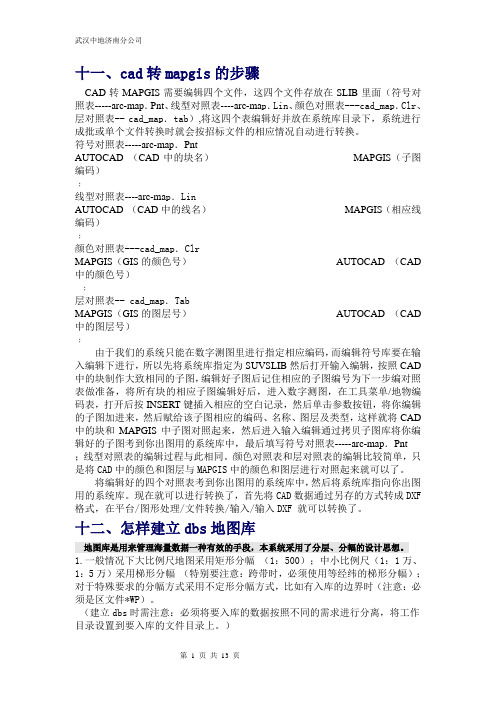
十一、cad转mapgis的步骤CAD转MAPGIS需要编辑四个文件,这四个文件存放在SLIB里面(符号对照表-----arc-map.Pnt、线型对照表----arc-ma p.Lin、颜色对照表---cad_map.Clr、层对照表--cad_map.tab),将这四个表编辑好并放在系统库目录下,系统进行成批或单个文件转换时就会按招标文件的相应情况自动进行转换。
符号对照表-----arc-map.PntAUTOCAD (CAD中的块名)MAPGIS(子图编码)﹕线型对照表----arc-ma p.LinAUTOCAD (CAD中的线名)MAPGIS(相应线编码)﹕颜色对照表---cad_map.ClrMAPGIS(GIS的颜色号)AUTOCAD (CAD 中的颜色号)﹕层对照表-- cad_map.TabMAPGIS(GIS的图层号)AUTOCAD (CAD 中的图层号)﹕由于我们的系统只能在数字测图里进行指定相应编码,而编辑符号库要在输入编辑下进行,所以先将系统库指定为SUVSLIB然后打开输入编辑,按照CAD 中的块制作大致相同的子图,编辑好子图后记住相应的子图编号为下一步编对照表做准备,将所有块的相应子图编辑好后,进入数字测图,在工具菜单/地物编码表,打开后按INSERT键插入相应的空白记录,然后单击参数按钮,将你编辑的子图加进来,然后赋给该子图相应的编码、名称、图层及类型,这样就将CAD 中的块和MAPGIS中子图对照起来,然后进入输入编辑通过拷贝子图库将你编辑好的子图考到你出图用的系统库中,最后填写符号对照表-----arc-map.Pnt;线型对照表的编辑过程与此相同。
颜色对照表和层对照表的编辑比较简单,只是将CAD中的颜色和图层与MAPGIS中的颜色和图层进行对照起来就可以了。
将编辑好的四个对照表考到你出图用的系统库中,然后将系统库指向你出图用的系统库。
现在就可以进行转换了,首先将CAD数据通过另存的方式转成DXF 格式,在平台/图形处理/文件转换/输入/输入DXF 就可以转换了。
CASS数据到MAPGIS的转换方法探讨
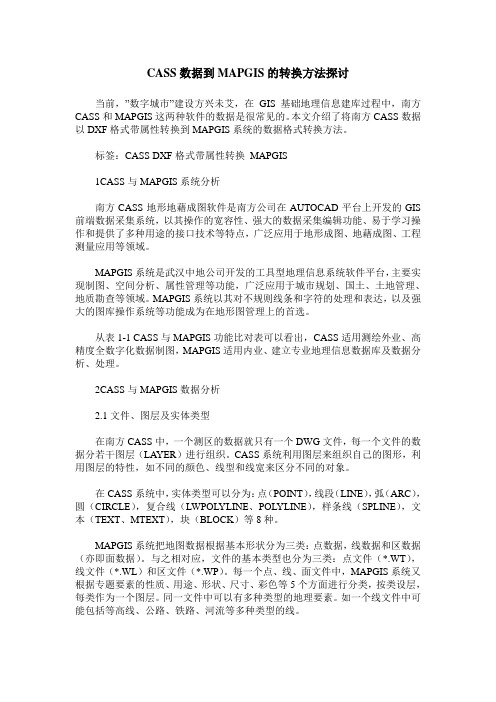
CASS数据到MAPGIS的转换方法探讨当前,”数字城市”建设方兴未艾,在GIS基础地理信息建库过程中,南方CASS和MAPGIS这两种软件的数据是很常见的。
本文介绍了将南方CASS数据以DXF格式带属性转换到MAPGIS系统的数据格式转换方法。
标签:CASS DXF格式带属性转换MAPGIS1CASS与MAPGIS系统分析南方CASS地形地藉成图软件是南方公司在AUTOCAD平台上开发的GIS 前端数据采集系统,以其操作的宽容性、强大的数据采集编辑功能、易于学习操作和提供了多种用途的接口技术等特点,广泛应用于地形成图、地藉成图、工程测量应用等领域。
MAPGIS系统是武汉中地公司开发的工具型地理信息系统软件平台,主要实现制图、空间分析、属性管理等功能,广泛应用于城市规划、国土、土地管理、地质勘查等领域。
MAPGIS系统以其对不规则线条和字符的处理和表达,以及强大的图库操作系统等功能成为在地形图管理上的首选。
从表1-1 CASS与MAPGIS功能比对表可以看出,CASS适用测绘外业、高精度全数字化数据制图,MAPGIS适用内业、建立专业地理信息数据库及数据分析、处理。
2CASS与MAPGIS数据分析2.1文件、图层及实体类型在南方CASS中,一个测区的数据就只有一个DWG文件,每一个文件的数据分若干图层(LAYER)进行组织。
CASS系统利用图层来组织自己的图形,利用图层的特性,如不同的颜色、线型和线宽来区分不同的对象。
在CASS系统中,实体类型可以分为:点(POINT),线段(LINE),弧(ARC),圆(CIRCLE),复合线(LWPOLYLINE、POLYLINE),样条线(SPLINE),文本(TEXT、MTEXT),块(BLOCK)等8种。
MAPGIS系统把地图数据根据基本形状分为三类:点数据,线数据和区数据(亦即面数据)。
与之相对应,文件的基本类型也分为三类:点文件(*.WT),线文件(*.WL)和区文件(*.WP)。
关于CAD格式文件转换成MAPGIS格式的方法

关于CAD格式文件转换成MAPGIS格式的方法CAD格式的文件主要以图层管理为主,为MAPGIS格式的文件主要把文件分类成点文件、线文件、区文件进行管理,本论文将讨论如何把以图层管理为主的CAD格式文件,快速高效地转换成MAPGIS格式的点文件、线文件、区文件。
CAD格式文件转换成MAPGIS格式文件,主要包括CAD格式文件的预处理(以*.dxf格式存储CAD格式的图形文件)、把CAD 文件转换成MAPGIS文件。
本论文以青岛经纬勘测技术有限公司为例具体说明格式转换的各个步骤。
1 以*.dxf格式存储CAD格式的图形文件CAD文件有*.dwg、*.dwt、*.dxf、*.dws格式文件,而MAPGIS 系统的“文件转换”组件在进行文件格式的转换时,只识别以*.dxf格式为标准的CAD格式文件。
因此在转换格式前,必须把*.dwg、*.dwt、*.dws格式的CAD图形文件,转换成* .dxf格式(即以*.dxf格式保存图形文件)。
2 CAD格式文件的预处理CAD格式文件与MAPGIS格式文件表示地物、地貌有差异,比如CAD格式文件表示面的时候用填充表示,而MAPGIS格式文件表示面用区表示;CAD格式文件在标注一些地物、地貌时利用引线引出,而MAPGIS格式文件直接用注释和线文件表示。
为了使转换后的文件与MAPGIS文件最大限度的一致,在进行文件转换前对文件进行预处理,预处理包括删除区的填充线及标注的引线。
3文件转换为了便于编辑和管理地图数据,CAD软件把地图数据根据各类不同的地物、地貌特征分别建立不同的图层进行管理,一般情况下,把同一类型的地理要素放到同一图层,如将所有的公路线都放到公路图层,把所有的文字注记放到文字注记图层等,只有把包括所有地图数据的图层叠加起来时,才构成一幅完整的地图。
然而,MAPGIS系统把地图数据根据基本形状分为三类:点数据、线数据、区数据。
与之相对应,文件的基本类型也分为三类:点文件(*.wt)、线文件(*?.wl)、区文件(*.wp),例如把公路图层、铁路图层、等高线图层等线性类型的图层叠加起来,就构成了一个完整的线文件,把注记、高程等图层叠加起来构成一个完整的点文件,而只有把包括所有地图数据的三类MAPGIS 文件叠加起来,才构成一幅完整的地图。
CAD转MAPGIS的步骤
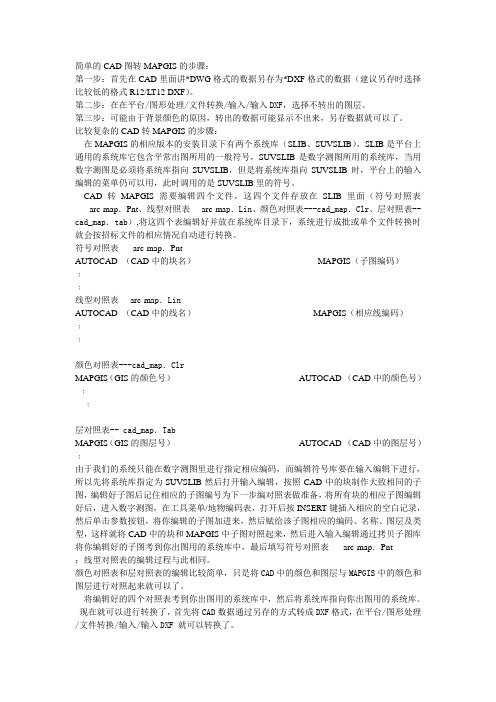
在MAPGIS的相应版本的安装目录下有两个系统库(SLIB、SUVSLIB),SLIB是平台上通用的系统库它包含平常出图所用的一般符号,SUVSLIB是数字测图所用的系统库,当用数字测图是必须将系统库指向SUVSLIB,但是将系统库指向SUVSLIB时,平台上的输入编辑的菜单仍可以用,此时调用的是SUVSLIB里的符号。
CAD转MAPGIS需要编辑四个文件,这四个文件存放在SLIB里面(符号对照表-----arc-map.Pnt、线型对照表----arc-map.Lin、颜色对照表---cad_map.Clr、层对照表--cad_map.tab),将这四个表编辑好并放在系统库目录下,系统进行成批或单个文件转换时就会按招标文件的相应情况自动进行转换。
然后单击参数按钮,将你编辑的子图加进来,然后赋给该子图相应的编码、名称、图层及类型,这样就将CAD中的块和MAPGIS中子图对照起来,然后进入输入编辑通过拷贝子图库将你编辑好的子图考到你出图用的系统库中,最后填写符号对照表-----arc-map.Pnt
;线型对照表的编辑过程与此相同。
颜色对照表和层对照表的编辑比较简单,只是将CAD中的颜色和图层与MAPGIS中的颜色和图层进行对照起来就可以了。
﹕
﹕
层对照表-- cad_map.Tab
MAPGIS(GIS的图层号)AUTOCAD(CAD中的图层号)
﹕
由于我们的系统只能在数字测图里进行指定相应编码,而编辑符号库要在输入编辑下进行,所以先将系统库指定为SUVSLIB然后打开输入编辑,按照CAD中的块制作大致相同的子图,编辑好子图后记住相应的子图编号为下一步编对照表做准备,将所有块的相应子图编辑好后,进入数字测图,白记录,
将编辑好的四个对照表考到你出图用的系统库中,然后将系统库指向你出图用的系统库。
MapGis制图过程中基本操作技巧

MapGis制图过程中基本操作技巧:1 如何在MAPGIS中插入图片?先把JPG格式改成TIF格式,再在MAPGIS的输入点的命令中把右边的输入类型改成“图像”,以后的动作就跟输入注释一样了。
把JPG格式的文件转换为TIF格式的文件,在再GIS“矢量化”菜单下装入《光栅图象》就可以在MAPGIS中插入图片内容来自2 如何在MAPGIS里将1:10000的地形地质图转化为1:2000的?在误差校正中打开所有文件选整图变换(选中所有文件),x,y都放大5倍保存3 mapgis如何描图?我刚刚开始学mapgis,我们扫出来的图是tif格式的,是他们手绘的。
在mapgis中打不开,我们得把手绘的地质图草图描出来请问怎么办?要详细说明问题补充:我问的就是怎么画线扫描完的图了tif格式的但是在mapgis中打开就是条纹状的不是我们的图。
copyright 进mapgis 图形处理)____输入编辑_____ 先把图装进去(矢量化_装入光删文件____)....然后就打开工具箱,点输入线就ok了嘛.....对着描饿或者在mapgis上面一排菜单中点线编辑___输入线...4 请问怎样将mapgis文件转换成CAD文件?在"文件转换"中,装入所有点线文件(区转不了),存DXF文件GIS公园-GIS专业网站mapgis转CAD可以在"文件转换"模块里装入要转换的图形,然后输出成CAD就可以了一般用GIS方式输出,也可以用别的方式copyright mapgis输出打印设置设置:GIS公园-GIS专业网站一:Windows输出copyright Windows输出时,由于具体的Windows打印机驱动程序和打印机硬件本身所带的内存大小的限制(一般激光打印机可能是1MB),所以可能会遇到下列情况:1、打印的成果图丢失图元。
解决的办法:在WINDOWS输出的打印机设置菜单命令下,点击"属性",进入属性设置对话框,并在图形菜单下的图形方式中选择"使用光栅图形",确定生效后退出即可。
数据转换--DXF数据转入为MAPGIS数据.

DXF数据转入为MAPGIS数据
AUTOCADDXFR12数据转入为MAPGIS数据
1、编辑代码对照表
如果代码对应错误或不全,则转换后的图形会出现错误或丢失信息。
图元要素分点、线、层、色,转换前分别编辑图元信息的代码对照表。
代码对照表在记事本下编辑即可。
点arc_map.pnt格式如下:
AUTOCAD点(块)符号代码MAPGIS子图代码
…………
MAPGIS子图代码可以在数字测图中查找到。
线arc_map.lin格式如下:
AUTOCAD线型代码MAPGIS线型代码
…………
MAPGIS线型代码可以在数字测图中查找到。
层cad_map.tab格式如下:
MAPGIS图层AUTOCAD图层
..........
色cad_map.clr格式如下:
MAPGIS颜色AUTOCAD颜色
..........
保存后将这三个文件复制到MAPGIS大比例尺符号库目录下,
即工作目录下,如C:\MAPGIS61\SuvSlib
注意要点:
I.AUTOCAD代码与MAPGIS代码之间不能使用Tab键,只能使用空格键;II.MAPGIS代码后为"Enter"键,不能出现空格;
III.AUTOCADDXF最好是R12版本。
IV.AUTOCAD数据不要做块爆炸explode处理。
V.AUTOCAD数据如果有样条曲线,则最好做爆炸explode处理。
CAD转mapgis 线型库转换对照

颜色对照表------“cad—map.clr”;
层 对照表------“cad—map.tab”;
用户编辑生成这些表文件,并将其放在系统库存目录下,系统成批或单个文件转换时都会按这个表文件的对应Leabharlann 况自动转换。 转换步骤如下:
第一步:将AUTOCAD的dwg格式,转换为AUTOCAD的数据交换格式DXF,最好选择R12版本;转换DXF文件时,不要对原图的块(符号)作爆破处理,并且注意到原有图是否有样条曲线,如果有最好做爆破处理。
在将AUTOCAD数据转入MAPGIS时,经常会遇到两边的线型库、颜色库的编码不一致,而且在AUTOCAD中有些图元是以块的形式组成,这样就造成“张冠李戴”,有时两边无法对应。另外,在转换时还经常需要将AUTOCAD的某层转为MAPGIS的对应层。因此,系统提供了一套对照表文件接口:符号对照表------“arc—map.pnt”;
符号对照表------“arc—map.pnt”;
线型对照表------“arc—map.lin”;
层 对照表------“cad—map.tab”;
系统库(slib)下提供了三个编辑好的cass中图层、符号、线型与MAPGIS的对照关系文件:arc_map.pnt_cass------符号对照表
arc_map.lin_cass-------线型对照表
cad_map.tab_cass--------层 对照表
对于CASS下做的数据可以直接把这三个文件下的内容拷贝到:
对AUTOCAD数据的几点注意:1、多线段中有弧(arc),需要做爆破处理。2、最好不要有样条曲线。3、形(shape)转不过来,4、AUTOCAD的注释坐标点在注释中央,MAPGIS的注释坐标点在左下角,转换后会有位置移动,需注意。
MapGIS教程 AUTOCAD转换为MAPGIS
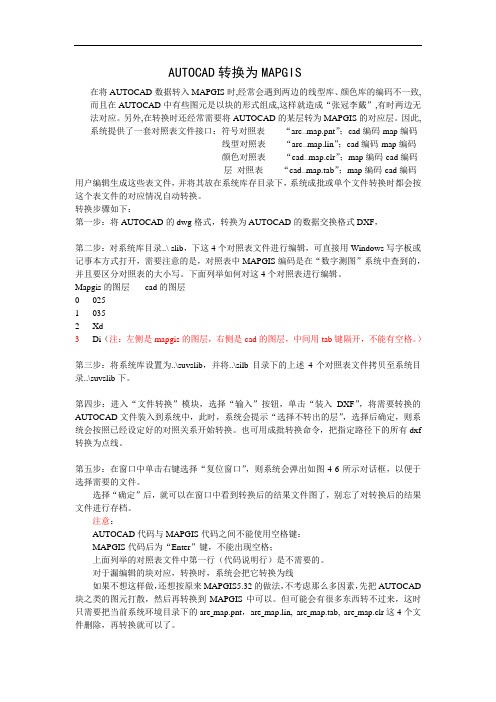
AUTOCAD转换为MAPGIS在将AUTOCAD数据转入MAPGIS时,经常会遇到两边的线型库、颜色库的编码不一致,而且在AUTOCAD中有些图元是以块的形式组成,这样就造成“张冠李戴”,有时两边无法对应。
另外,在转换时还经常需要将AUTOCAD的某层转为MAPGIS的对应层。
因此,系统提供了一套对照表文件接口:符号对照表------“arc—map.pnt”;cad编码-map编码线型对照表------“arc—map.lin”;cad编码-map编码颜色对照表------“cad—map.clr”;map编码-cad编码层对照表------“cad—map.tab”;map编码-cad编码用户编辑生成这些表文件,并将其放在系统库存目录下,系统成批或单个文件转换时都会按这个表文件的对应情况自动转换。
转换步骤如下:第一步:将AUTOCAD的dwg格式,转换为AUTOCAD的数据交换格式DXF,第二步:对系统库目录..\ slib,下这4个对照表文件进行编辑,可直接用Windows写字板或记事本方式打开,需要注意的是,对照表中MAPGIS编码是在“数字测图”系统中查到的,并且要区分对照表的大小写。
下面列举如何对这4个对照表进行编辑。
Mapgis的图层cad的图层002510352Xd3Di(注:左侧是mapgis的图层,右侧是cad的图层,中间用tab键隔开,不能有空格。
)第三步:将系统库设置为..\suvslib,并将..\silb目录下的上述4个对照表文件拷贝至系统目录..\suvslib下。
第四步:进入“文件转换”模块,选择“输入”按钮,单击“装入DXF”,将需要转换的AUTOCAD文件装入到系统中,此时,系统会提示“选择不转出的层”,选择后确定,则系统会按照已经设定好的对照关系开始转换。
也可用成批转换命令,把指定路径下的所有dxf 转换为点线。
第五步:在窗口中单击右键选择“复位窗口”,则系统会弹出如图4-6所示对话框,以便于选择需要的文件。
- 1、下载文档前请自行甄别文档内容的完整性,平台不提供额外的编辑、内容补充、找答案等附加服务。
- 2、"仅部分预览"的文档,不可在线预览部分如存在完整性等问题,可反馈申请退款(可完整预览的文档不适用该条件!)。
- 3、如文档侵犯您的权益,请联系客服反馈,我们会尽快为您处理(人工客服工作时间:9:00-18:30)。
3.图层对照表 CAD_MAP.TAB 打开此文件后我们会看到如下的格式 0 TREE_LAYER …… …… 前面一列0 1 2代表MAPGIS系统的图层号,后面TREE_LAYER STREET TIC代表AUTOCAD里的图层名
4.颜色对照表(CAD_MAP.CLR)打开此文件后我们会看到如下的格式。 1 10 …… …… 前面一列1 2 3代表MAPGIS系统的颜色号,后面一列10 4 6代表AUTOCAD里的颜色号。如果这四个对照表编辑完成后请别忘了存盘。
下面将讲述转换的步骤:
第一步:将AUTOCAD的DWG格式,转换成为AUTOCAD的数据交换格式DXF格式( 关于转换DXF格式,请参阅有关AUTOCAD的书籍)。在转换时,要注意以下几点:
1 在转换成为DXF文件格式时,最好选择R12的版本;
2Байду номын сангаас在转换DXF文件时,不要对原图的块作爆破处理;
3 在转换DXF文件时,注意原图是否有样条曲线,如果有最好作爆破处理。
第二步:将编辑好的四个对照文件拷贝到MAPGIS61/SuvSlib/目录下,然后将MAPGIS的系统设置目录中的系统库目录也指向MAPGIS61/SuvSlib/这个目录下。
第三步:启动MAPGIS的文件转换系统,进行转换就行了。
制作DXF文件转入MAPGIS的对照表
首先要了解一下这四个文件的文件名、意义以及用途。
在MAPGIS6.1安装完成后,在../MAPGIS6.1/SLIB目录下有四个文件,
ARC_MAP.PNT:AUTOCAD的块(符号)与MAPGIS子图对照表;
ARC_MAP.LIN:AUTOCAD的形(线型)与MAPGIS线型对照表;
CAD_MAP.TAB:MAPGIS的图层与AUTOCAD图层对照表;
CAD_MAP.CLR:MAPGIS的颜色与AUTOCAD颜色对照表
那么接下来讲如何编辑这四个对照表(文件):(注:要打开这四个对照表进行编辑,可直接启用WINDOWS的写字板或者是记事本,因为这四个文件都是文本文件格式)
1.子图对照表 ARC_MAP.PNT 打开此文件后我们会看到如下的格式 2341 12 …… …… 前面一列2341 2342 2343代表AUTOCAD软件的块名(符号),后面一列12 13 14代表MAPGIS系统的代码[注:并非子图号,这个代码在数字测图系统里能看见。方法是启动数字测图系统,新建一个测量工程文件,然后就会看见一些地类编码的管理框,例如三角点 编码为1110,水准点 编码为1210]
